Cách Sử Dụng Ổ Cứng WD Elements Để Sao Lưu Dữ Liệu Dễ Dàng
WD Elements là dòng ổ cứng di động phổ biến của Western Digital, nổi bật với dung lượng lớn, thiết kế gọn nhẹ và dễ sử dụng. Với khả năng tương thích cao, WD Elements hỗ trợ kết nối nhanh chóng qua cổng USB và là lựa chọn lý tưởng để lưu trữ hoặc sao lưu dữ liệu cá nhân, công việc.
Lợi ích khi sử dụng WD Elements để sao lưu dữ liệu
- Dung lượng lưu trữ lớn: Có các phiên bản từ 1TB đến 5TB, phù hợp cho mọi nhu cầu lưu trữ từ tài liệu, ảnh, video đến dữ liệu công việc.
- Tương thích linh hoạt: Hỗ trợ cả hệ điều hành Windows và macOS (cần định dạng lại cho macOS).
- Dễ dàng sử dụng: Không cần cài đặt phần mềm phức tạp, chỉ cần cắm và sử dụng (plug-and-play).
- Tốc độ truyền tải cao: USB 3.0 cho tốc độ sao chép nhanh, tiết kiệm thời gian.
- Thiết kế bền bỉ: Nhỏ gọn, chắc chắn, dễ mang theo khi di chuyển.
Hướng dẫn sử dụng WD Elements để sao lưu dữ liệu
Bước 1: Kết nối ổ cứng với máy tính
- Sử dụng cáp USB đi kèm để kết nối WD Elements với máy tính.
- Hệ thống sẽ tự động nhận diện ổ cứng. Đối với Windows, WD Elements sẽ hiển thị trong “This PC” hoặc “My Computer”; còn với macOS, bạn sẽ thấy ổ cứng trong Finder.
Bước 2: Chuẩn bị ổ cứng
- Windows: Nếu ổ cứng đã định dạng sẵn NTFS, bạn có thể sử dụng ngay.
- macOS: Nếu sử dụng lần đầu, cần định dạng lại ổ cứng sang hệ thống tệp HFS+ hoặc exFAT (hỗ trợ cả Windows và macOS).
- Vào Disk Utility > chọn ổ cứng WD Elements > nhấn Erase, sau đó chọn hệ thống tệp và nhấn Erase.
Bước 3: Sao lưu thủ công
- Mở ổ cứng WD Elements.
- Chọn tệp/thư mục trên máy tính cần sao lưu.
- Kéo thả vào ổ cứng hoặc sử dụng lệnh copy-paste.
Bước 4: Sử dụng phần mềm sao lưu tự động
Để sao lưu dữ liệu hiệu quả hơn, bạn có thể sử dụng phần mềm hỗ trợ:
- Windows Backup (có sẵn trên Windows):
- Vào Control Panel > Backup and Restore.
- Chọn Set up backup, sau đó chọn WD Elements làm nơi lưu trữ.
- Thiết lập lịch trình và bắt đầu sao lưu.
- Time Machine (cho macOS):
- Vào System Preferences > Time Machine.
- Chọn WD Elements làm ổ sao lưu.
- Kích hoạt Time Machine để tự động sao lưu.
Một số mẹo sử dụng WD Elements hiệu quả
- Quản lý dung lượng: Định kỳ xóa các tệp không cần thiết để giải phóng không gian lưu trữ.
- Sao lưu theo lịch trình: Sử dụng phần mềm để thiết lập sao lưu định kỳ, tránh mất mát dữ liệu quan trọng.
- Bảo vệ ổ cứng:
- Tránh va đập mạnh.
- Không tháo cáp khi đang sao chép dữ liệu.
- Định dạng đúng hệ điều hành: Đảm bảo định dạng phù hợp nếu dùng chung cho nhiều thiết bị.
Kết luận
WD Elements là công cụ tuyệt vời để bảo vệ dữ liệu quan trọng nhờ sự tiện lợi, tốc độ và khả năng lưu trữ lớn. Hãy sử dụng WD Elements thường xuyên để đảm bảo mọi dữ liệu quan trọng đều được sao lưu an toàn!



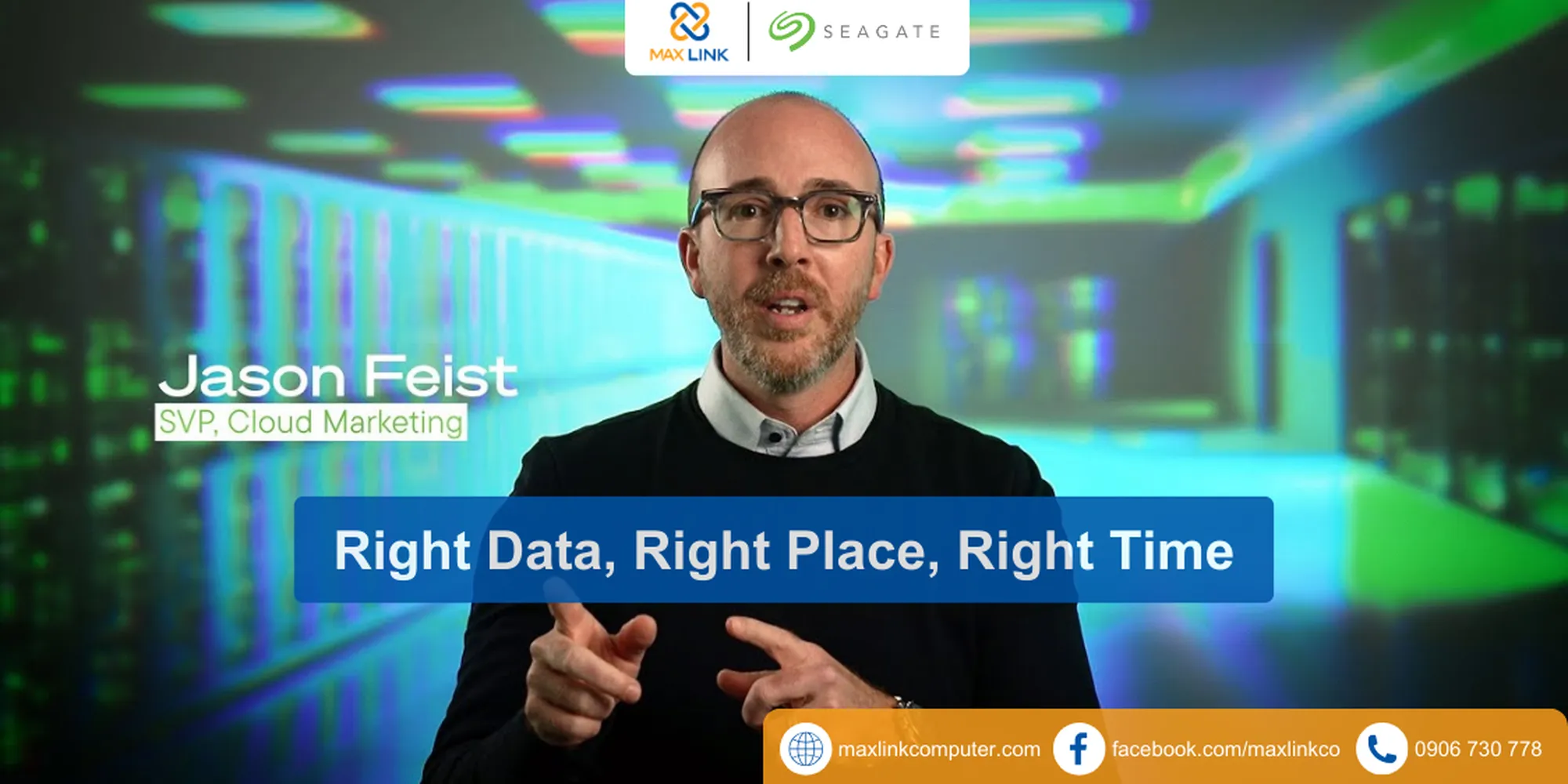

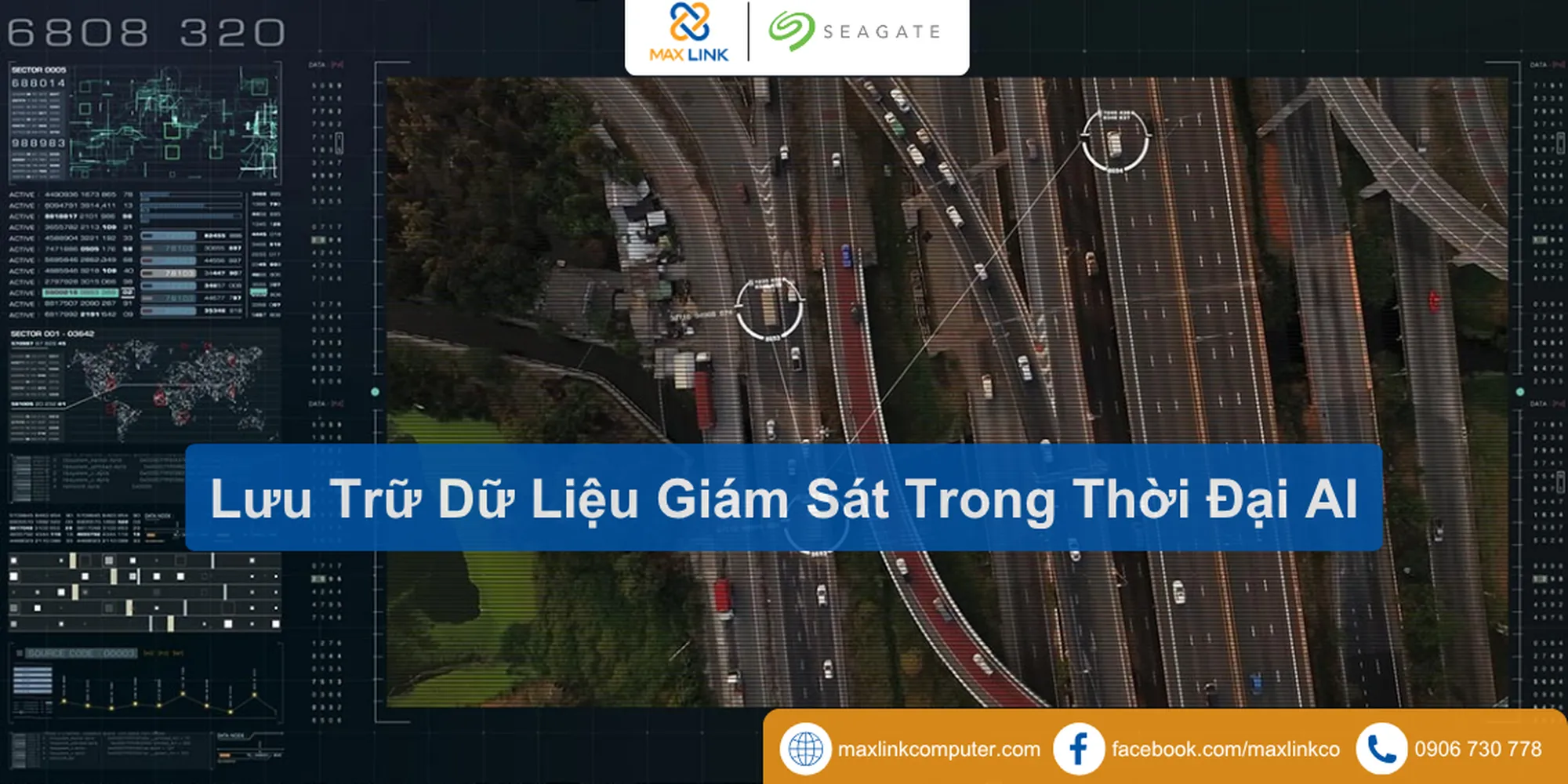







Xem thêm